如何创建Facebook故事

Facebook故事制作起来非常有趣。这里是您如何在Android设备和计算机上创建故事的方法。
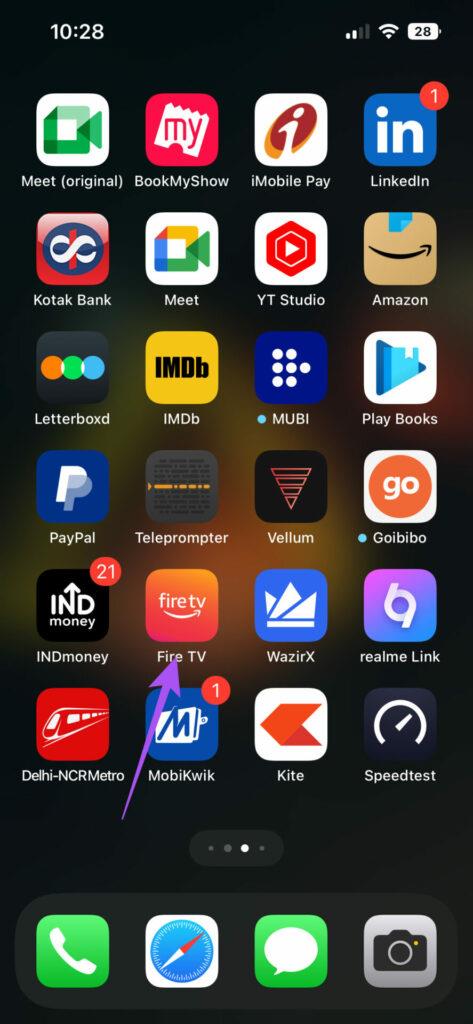
當您找不到 Amazon Fire TV Remote 時,您可以使用手機上的 Fire TV Remote 應用程式。它是實體遙控器的一個很好的替代品,可讓您控制 Amazon Fire TV Stick 的所有導航功能。

但當 Fire TV Remote 應用程式停止正常運作時,有些用戶會覺得很煩人。如果您也是其中之一,這篇文章將分享 Fire TV Remote 應用程式無法在您的 iPhone 或 Android 上運行的最佳修復方法。
當 Fire TV 遠端應用程式無法連線時,我們建議的第一個解決方案是確保您的行動裝置和 Amazon Fire TV 裝置連接到相同 Wi-Fi 網路。只有這樣您才能連接和控制您的 Fire TV 裝置。連接到相同 Wi-Fi 網路後,我們建議您離 Fire TV Stick 更近一些。這將有助於您的行動裝置在 Wi-Fi 網路上快速找到您的 Fire TV 型號。
如果 Fire TV 遠端應用程式仍然找不到您的 Fire TV 設備,您需要確保兩者使用相同的 Amazon 帳戶。這就像不同的Apple設備只有在同一個Wi-Fi網路上並登入同一個Apple帳戶後才能連接它們。
步驟 1:在 iPhone 或 Android 手機上開啟 Fire TV Remote 應用程式。

步驟 2:點擊底部的「更多」並檢查您的亞馬遜帳戶。

第 1 步:前往 Fire TV Stick 主頁上的「設定」。

步驟 2:選擇帳戶和個人資料設定。

步驟 3:選擇「亞馬遜帳戶」並檢查您是否也在 Fire TV 遠端應用程式上使用相同的帳戶。

一旦您確認您在裝置上使用相同的 Amazon 帳戶,我們建議您在手機上重新安裝 Fire TV Remote 應用程式。這是另一個簡單而有效的解決方案,當您遇到 Fire TV 遠端應用程式問題時,它似乎在大多數情況下都有效。
如果您仍然無法使用該應用程式來控制您的 Fire TV 設備,我們建議您清除 iPhone 或 Android 手機上的應用程式快取。清除應用程式快取將刪除損壞的快取文件,這可能會阻止應用程式正常運作。
第 1 步:開啟「設定」應用程序,然後點擊「常規」。


步驟 2:選擇 iPhone 儲存空間並點擊 Fire TV。


步驟 3:點擊卸載應用程式並再次選擇卸載應用程式進行確認。


重新安裝應用程式並檢查問題是否解決。
步驟 1:長按 Fire TV 應用程式圖標,然後點擊應用程式資訊。

步驟 2:點選儲存和緩存,然後選擇清除快取。


步驟 3:關閉應用程式資訊並重新啟動 Fire TV 遠端應用程式以檢查問題是否已解決。
如果所有解決方案都不適合您,最後一個解決方案是重置 iPhone 或 Android 手機上的網路設定。這會將您裝置的所有無線網路設定還原為預設值。執行此步驟後,您必須重新連線至 Wi-Fi 網路並選擇網路首選項。
第 1 步:開啟「設定」應用程序,然後點擊「常規」。


步驟 2:向下捲動並選擇傳輸或重置 iPhone。

步驟 3:點選重置並選擇重置網路設定進行確認。


步驟 4:請依照螢幕上的指示完成流程。之後,打開Fire TV遠端應用程式並檢查問題是否解決。
步驟1:開啟「設定」並點選「系統」。


步驟 2:選擇重設選項,然後點選重設 Wi-Fi、行動裝置和藍牙。


步驟 3:再次點選重置設定進行確認。

步驟 4:完成後,開啟 Fire TV 遠端應用程式並檢查問題是否解決。
當您的 Fire TV Remote 應用程式無法運作時,這些解決方案將提供協助。當 Fire TV Remote 電池電量不足或您只是想惡作劇家人時,該應用程式還可以拯救您的生命。您也可以為您的 Amazon Fire TV 設定添加一些配件。
Facebook故事制作起来非常有趣。这里是您如何在Android设备和计算机上创建故事的方法。
学习如何通过本教程在Google Chrome和Mozilla Firefox中禁用烦人的自动播放视频。
解决三星 Galaxy Tab A 陷入黑屏且无法开机的问题。
立即阅读如何从亚马逊Fire和Fire HD平板电脑中删除音乐和视频,以释放空间、清理杂物或提升性能。
想要在您的Fire平板上添加或删除电子邮件账户?我们全面的指南将逐步向您展示如何操作,让您在最喜欢的设备上快速轻松地管理电子邮件账户。不要错过这个必读教程!
本教程展示了两种如何在您的安卓设备上永久防止应用在启动时运行的解决方案。
本教程展示了如何使用谷歌信息应用程序从安卓设备转发短信。
如何启用或禁用Android操作系统中的拼写检查功能。
想知道是否可以使用另一设备的充电器为您的手机或平板电脑充电?这篇信息性文章为您提供了一些答案。
当三星发布其新的旗舰平板电脑系列时,有许多令人兴奋的内容。Galaxy Tab S9 和 S9+ 提供了对 Tab S8 系列的预期升级,三星还推出了 Galaxy Tab S9 Ultra。







